Canon PowerShot D20 Silver: Режим G
Режим G: Canon PowerShot D20 Silver
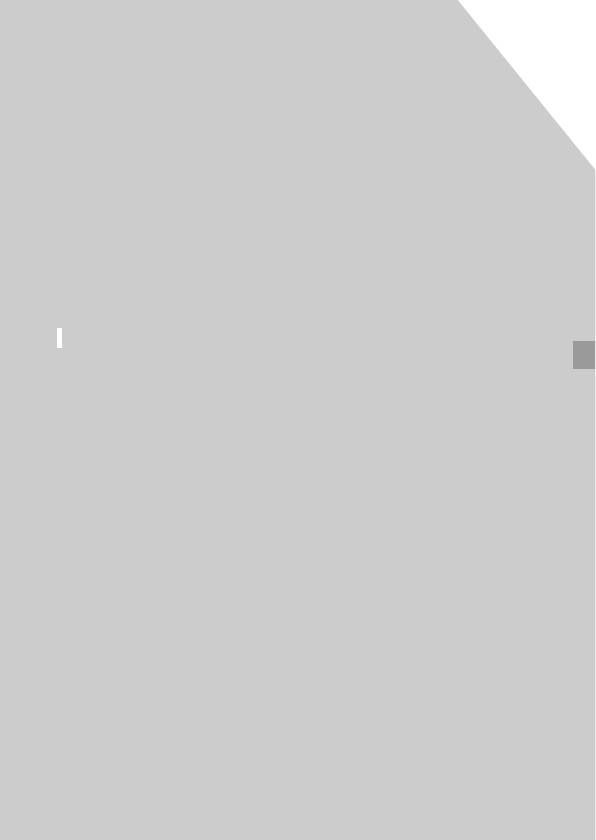
5
Режим G
Более сложные снимки, снятые в вашем любимом стиле
• G: программная AE; AE: автоэкспозиция
• Перед использованием функций, рассматриваемых в этой главе, в любых других
режимах, кроме G, убедитесь, что функция доступна в этом режиме (стр. 208 – 213).
103
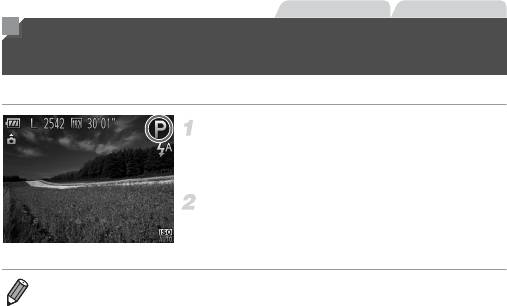
Фотографии Видеофильмы
Съемка в режиме программной автоэкспозиции
(режим G )
Можно настроить различные функции в соответствии с требуемым стилем съемки.
Перейдите в режим G.
В соответствии с шагом 1 со стр. 82 выберите
значок G.
Выполните требуемую настройку
параметров (стр. 105 – 123), затем
произведите съемку.
• Если при нажатии наполовину кнопки спуска затвора невозможно установить правильное
значение экспозиции, значения выдержки затвора и величины диафрагмы отображаются
оранжевым цветом. Для получения правильной экспозиции попробуйте настроить следующие
параметры.
- Включите вспышку (стр. 121)
- Выберите более высокое значение числа ISO (стр. 106).
• В режиме G можно также снимать видеофильмы, нажимая кнопку видеосъемки. Однако
для видеосъемки некоторые параметры H и n могут настраиваться автоматически.
• Подробные сведения о диапазоне съемки в режиме G см. в разделе «Технические
характеристики» (стр. 36).
104
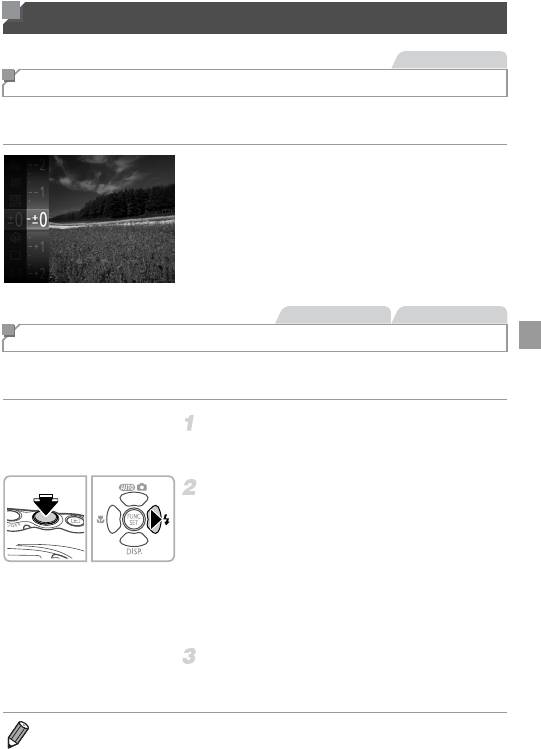
Яркость изображения (компенсация экспозиции)
Фотографии
Настройка яркости изображения (компенсация экспозиции)
Установленную камерой стандартную экспозицию можно изменять с шагом 1/3 ступени
в диапазоне от –2 до +2.
Нажмите кнопку m и выберите пункт # в меню.
Контролируя изображение на экране, кнопками op
настройте яркость, затем нажмите кнопку
m
(стр. 45).
X Отображается заданный уровень коррекции.
Фотографии Видеофильмы
Фиксация яркости изображения/экспозиции (Фиксация AE)
Перед съемкой можно зафиксировать экспозицию или можно раздельно задавать
фокусировку и экспозицию.
Установите режим работы вспышки !
(стр. 69).
Зафиксируйте экспозицию.
Наведите камеру на объект, который требуется снять
с зафиксированной экспозицией. При наполовину
нажатой кнопке спуска затвора нажмите кнопку r.
X Отображается значок &, и фиксируется экспозиция.
Чтобы отменить фиксацию автоэкспозиции, отпустите
кнопку спуска затвора и снова нажмите кнопку r.
В этом случае значок & больше не отображается.
Выберите композицию кадра
и произведите съемку.
• AE: автоэкспозиция
105
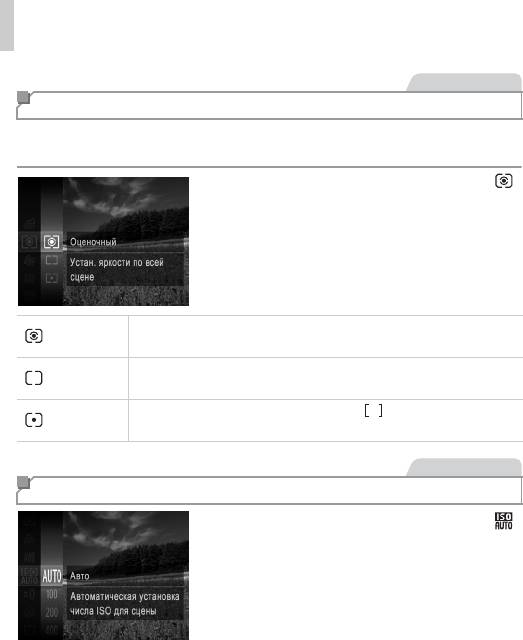
Яркость изображения (компенсация экспозиции)
Фотографии
Изменение способа экспозамера
Настройте способ экспозамера (способ измерения яркости) в соответствии с условиями
съемки, как указано ниже.
Нажмите кнопку m, выберите в меню значок ,
затем выберите требуемый вариант (стр. 45).
X Отображается настроенное значение.
Для типичных условий съемки, включая изображения в контровом свете.
Оценочный
Экспозиция автоматически настраивается в соответствии с условиями съемки.
Определяется средняя яркость света по всей области изображения, при этом
Усредненный
яркость центральной части считается более важной.
Замер ограничивается областью внутри рамки (рамка точечного замера),
Точечный
которая отображается в центре экрана.
Фотографии
Изменение числа ISO
Нажмите кнопку m, выберите в меню значок ,
затем выберите требуемый вариант (стр. 45).
X Отображается настроенное значение.
106
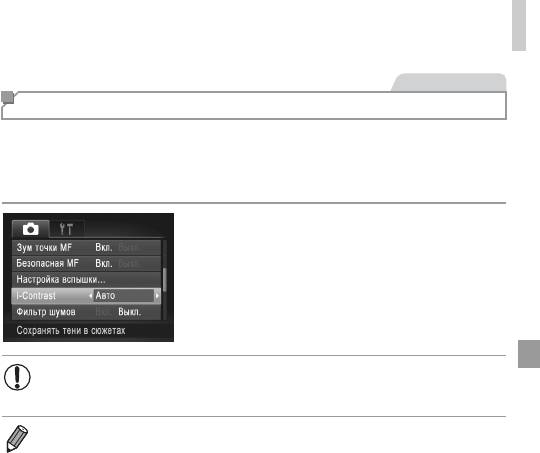
Яркость изображения (компенсация экспозиции)
Фотографии
Коррекция яркости изображения (i-Contrast)
Перед съемкой возможно обнаружение и автоматическая настройка оптимальной яркости
слишком ярких или слишком темных областей изображения (таких как лица или задний
план). Перед съемкой возможна также автоматическая коррекция недостаточной общей
контрастности изображения для лучшего выделения объектов съемки.
Нажмите кнопку n, выберите пункт [i-Contrast]
на вкладке 4, затем выберите значение [Авто]
(стр. 46).
X После завершения настройки отображается
значок @.
• В некоторых условиях съемки коррекция может быть неточной или приводить
к появлению зернистости на изображениях.
• Также возможна коррекция существующих изображений (стр. 153).
107
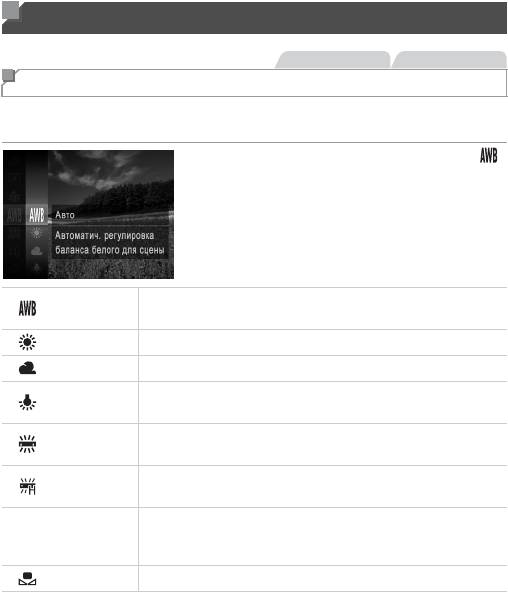
Цвет и серийная съемка
Фотографии Видеофильмы
Настройка баланса белого
Настраивая баланс белого (WB), можно добиться более естественной передачи цветов
снимаемой сцены.
Нажмите кнопку
m
, выберите в меню значок ,
затем выберите требуемый вариант (стр. 45).
X Отображается настроенное значение.
Автоматическая установка оптимального баланса белого для конкретных
Авто
условий съемки.
Дневной свет Для съемки вне помещений в хорошую погоду.
Облачно Для съемки в облачную погоду, в тени или в сумерках.
Для съемки с освещением обычными (вольфрамовыми) лампами
Накаливания
накаливания и флуоресцентным освещением аналогичного цвета.
Для съемки с тепло-белым (или аналогичным по цвету) или холодно-
Флуоресцент
белым флуоресцентным освещением.
Для съемки с флуоресцентным освещением дневного света и флуорес-
Флуоресцент H
центным освещением аналогичного цвета.
Задает оптимальный баланс белого для съемки под водой. Уменьшает
S
Под водой
интенсивность синих тонов для получения общих естественно выглядящих
цветов.
Ручной Для задания пользовательского баланса белого вручную.
108
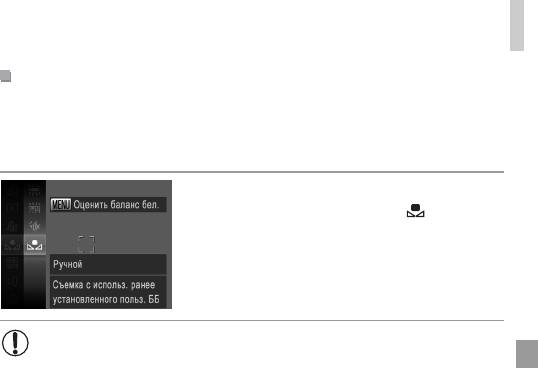
Цвет и серийная съемка
Ручной баланс белого
Чтобы цвета изображения выглядели естественно при том освещении, при котором
производится съемка, настройте баланс белого в соответствии с текущим источником
освещения. Задавайте баланс белого при том же источнике освещения, который будет
использоваться при съемке.
В соответствии с шагами из раздела «Настройка
баланса белого» выберите значок .
Наведите камеру на чисто белый объект, чтобы весь
экран был белым. Нажмите кнопку n.
X После записи данных баланса белого цветовой
оттенок экрана изменяется.
• Если после записи данных баланса белого изменить настройки камеры, цвета
могут выглядеть неестественно.
109
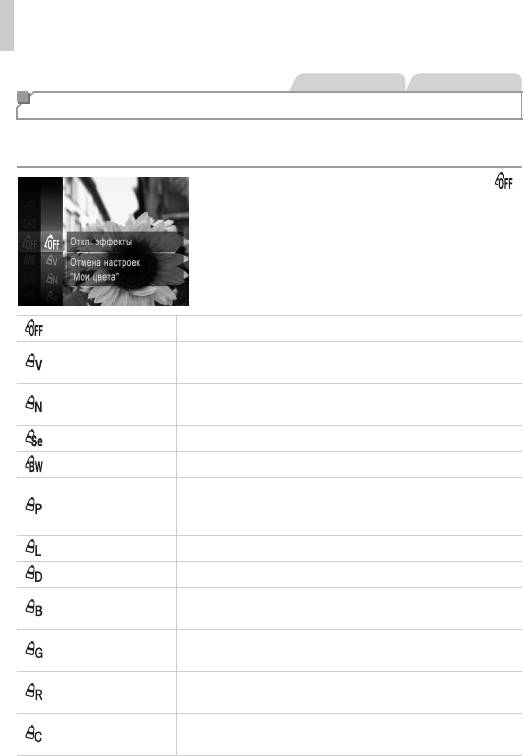
Цвет и серийная съемка
Фотографии Видеофильмы
Изменение цветовых тонов изображения (Мои цвета)
Произведите требуемое изменение цветовых тонов изображения, например в тона сепии
или в черно-белые тона.
Нажмите кнопку m, выберите в меню значок ,
затем выберите требуемый вариант (стр. 45).
X Отображается настроенное значение.
Откл. эффекты –
Увеличение контраста и насыщенности цветов для получения более
Яркий
резких изображений.
Понижение контрастности и насыщенности цветов для получения
Нейтральный
более приглушенных изображений.
Сепия Создание изображений в оттенках сепии.
Ч/б Создание черно-белых изображений.
Объединяются эффекты «Ярко-красный», «Ярко-зеленый» и «Ярко-
Имитация слайда
синий», обеспечивая яркие, но естественно выглядящие цвета, как
при съемке на позитивную пленку.
Осветлить тон кожи Осветление телесных тонов.
Затемнить тон кожи Затемнение телесных тонов.
Усиление оттенков синего на изображениях. Небо, океан и другие
Ярко синий
синие объекты становятся более яркими.
Усиление оттенков зеленого на изображениях. Горы, листва и другие
Ярко зеленый
зеленые объекты становятся более яркими.
Усиление оттенков красного на изображениях. Красные объекты
Ярко красный
становятся более яркими.
Настройка требуемых контрастности, резкости, насыщенности цветов
Ручная настройка
и других параметров (стр. 111).
110
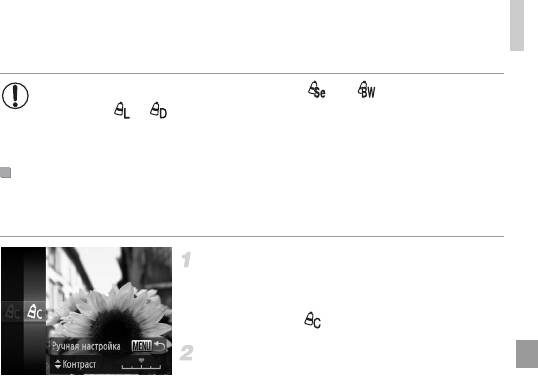
Цвет и серийная съемка
• Задание баланса белого (стр. 108) в режиме или невозможно.
• В режимах и возможно изменение цвета не только кожи людей, но
и других участков изображения. Для некоторых оттенков кожи эти настройки
могут не давать ожидаемых результатов.
Ручная настройка
Выберите требуемый уровень контрастности, резкости, насыщенности цветов, красного,
зеленого, синего и телесных оттенков изображения в диапазоне 1 – 5.
Откройте экран настройки.
В соответствии с шагами из раздела «Изменение
цветовых тонов изображения (Мои цвета)» (стр. 110)
выберите значок , затем нажмите кнопку n.
Выполните настройку.
Кнопками op выберите требуемый параметр,
затем кнопками qr задайте значение.
Для получения более сильного/интенсивного эффекта
(или более темных телесных оттенков) изменяйте
значение вправо, для получения более слабого/менее
интенсивного эффекта (или более светлых телесных
оттенков) изменяйте значение влево.
Нажмите кнопку n для завершения настройки.
111
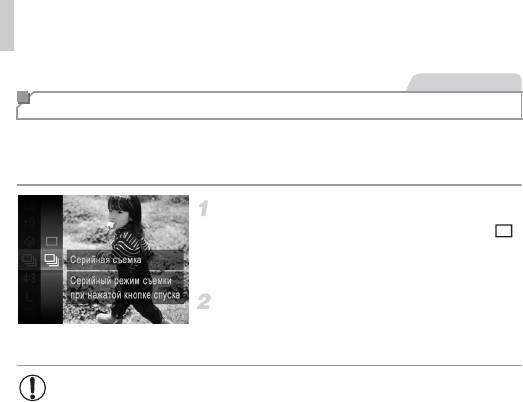
Цвет и серийная съемка
Фотографии
Серийная съемка
Для серийной съемки полностью нажмите кнопку спуска затвора и удерживайте ее нажатой.
Подробные сведения о скорости серийной съемки см. в разделе «Технические
характеристики» (стр. 36).
Выполните настройку.
Нажмите кнопку m, выберите в меню значок ,
затем выберите значок W (стр. 45).
X
После завершения настройки отображается значок
W
.
Произведите съемку.
X Для серийной съемки полностью нажмите кнопку
спуска затвора и удерживайте ее нажатой.
• Не может использоваться с таймером автоспуска (стр. 67) или в режиме
[Обн. моргания] (стр. 78).
• Во время серийной съемки фокусировка и экспозиция фиксируются в положении/
на уровне, определенном при наполовину нажатой кнопке спуска затвора.
• Съемка может на короткое время останавливаться или скорость серийной
съемки может снижаться в зависимости от условий съемки, параметров камеры
и положения зумирования.
• По мере увеличения количества снятых кадров скорость съемки может
уменьшаться.
• При срабатывании вспышки скорость съемки может снижаться.
112
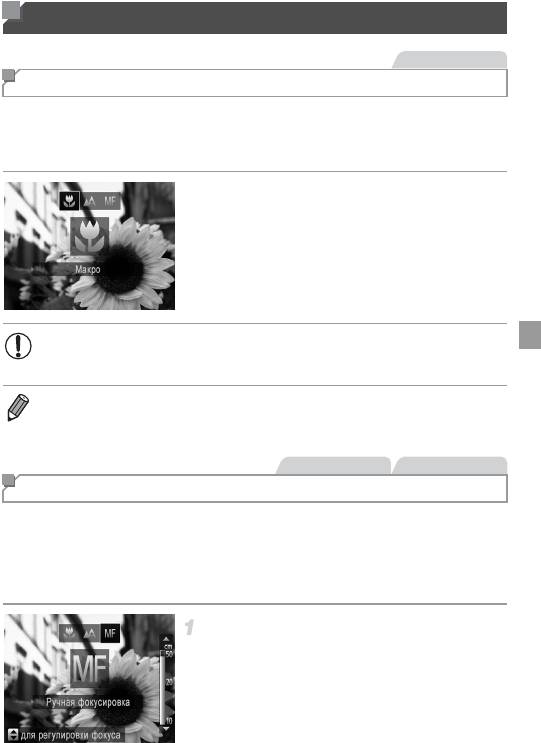
Диапазон съемки и фокусировка
Фотографии
Съемка с близкого расстояния (Макро)
Чтобы ограничить фокусировку близко расположенными объектами, установите камеру
в режим e. Подробные сведения о диапазоне фокусировки см. в разделе «Технические
характеристики» (стр. 36).
Нажмите кнопку q, кнопками qr выберите
значок e, затем нажмите кнопку m.
X После завершения настройки отображается
значок e.
• В области отображения желтой полосы под шкалой зумирования цвет значка e
изменяется на серый, и камера не фокусируется.
• Во избежание сотрясения камеры попробуйте установить ее на штатив и производить
съемку в режиме [ (стр. 68).
Фотографии Видеофильмы
Съемка в режиме ручной фокусировки
Если фокусировка в режиме автофокусировки невозможна, используйте ручную фокуси-
ровку. Можно задать общее положение фокусировки, а затем наполовину нажать кнопку
спуска затвора, чтобы камера определила оптимальное положение фокусировки вблизи
от заданного положения. Подробные сведения о диапазоне фокусировки см. в разделе
«Технические характеристики» (стр. 36).
Выберите значок f.
Нажмите кнопку q, кнопками qr выберите значок
f, затем сразу же нажимайте кнопки op.
113
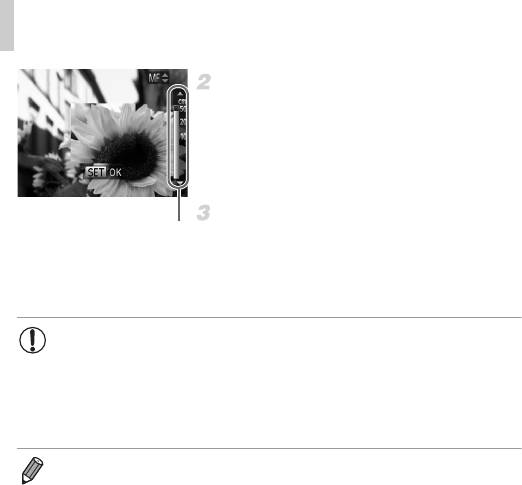
Диапазон съемки и фокусировка
Укажите общее положение фокусировки.
Ориентируясь по шкале индикатора ручной фоку-
сировки на экране (который показывает расстояние
и положение фокусировки) и увеличенной области
изображения, кнопками op задайте общее
положение фокусировки, затем нажмите кнопку m.
Выполните точную настройку
Индикатор ручной фокусировки
фокусировки.
Наполовину нажмите кнопку спуска затвора, чтобы
камера произвела точную настройку положения
фокусировки (Безопасная MF).
• При ручной фокусировке изменение режима или размера рамки автофоку-
сировки невозможно (стр. 116). Если требуется изменить режим или размер
рамки автофокусировки, сначала отмените режим ручной фокусировки.
• При использовании цифрового зума (стр. 66) или цифрового телеконвертера
(стр. 115) либо при использовании телевизора в качестве дисплея (стр. 175)
фокусировка возможна, но увеличенная область изображения не отображается.
• Для более точной фокусировки попробуйте установить камеру на штатив, чтобы стабили-
зировать ее.
• Чтобы скрыть область увеличенного изображения, нажмите кнопку n и задайте для
параметра [Зум точки MF] на вкладке 4 значение [Выкл.] (стр. 46).
• Чтобы отключить автоматическую точную настройку фокусировки при наполовину нажатой
кнопке спуска затвора, нажмите кнопку n и задайте для параметра [Безопасная MF]
на вкладке 4 значение [Выкл.] (стр. 46).
114
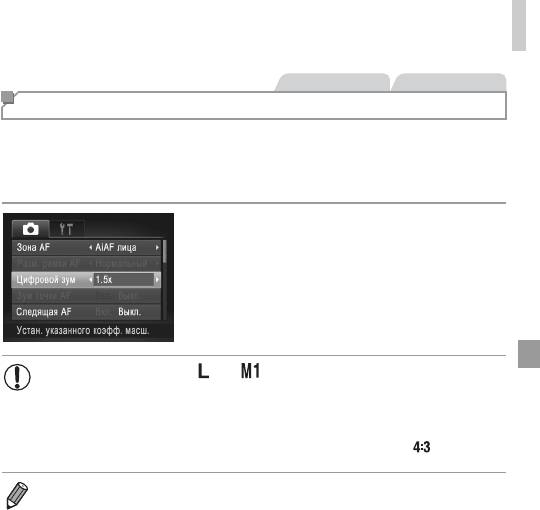
Диапазон съемки и фокусировка
Фотографии Видеофильмы
Цифровой телеконвертер
Эквивалентное фокусное расстояние объектива можно увеличить приблизительно в 1,5 или
2,0 раза. Таким образом можно уменьшить сотрясение камеры, так как используется
меньшая выдержка затвора, чем при зумировании (включая использование цифрового
зума) до такого же коэффициента увеличения.
Нажмите кнопку n, выберите пункт
[Цифровой зум] на вкладке 4, затем выберите
требуемый вариант (стр. 46).
X Изображение увеличивается, и на экране отобра-
жается коэффициент зумирования.
• При разрешении (стр. 72) или изображение будет выглядеть зернистым.
В таком случае коэффициент зумирования отображается синим цветом.
• Цифровой телеконвертер не может использоваться совместно с цифровым
зумом (стр. 66) и зумом точки автофокусировки (стр. 77).
• Цифровой телеконвертер доступен только при формате кадра .
• При использовании коэффициентов [1.5x] и [2.0x] фокусные расстояния составляют 42,0 –
210 мм и 56,0 – 280 мм соответственно (в пересчете на 35-миллиметровый эквивалент).
• Выдержка затвора может быть одинаковой как при нажатии кнопки зумирования i
(телефото) для перехода в положение максимального телефото, так и при зумировании
для увеличения объекта до такого же размера в соответствии с шагом 2 со стр. 66.
115
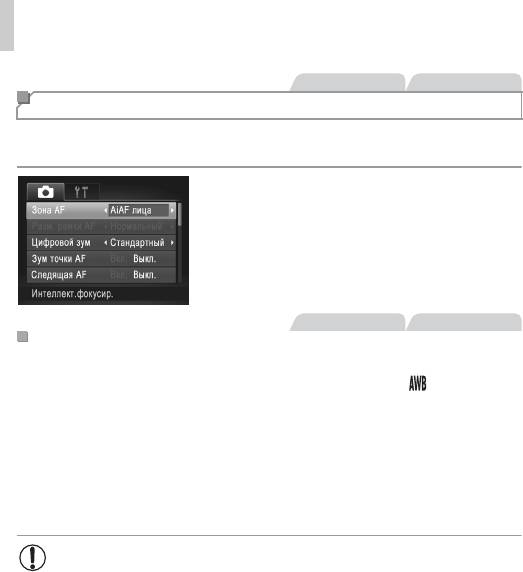
Диапазон съемки и фокусировка
Фотографии Видеофильмы
Изменение режима рамки автофокусировки
Изменяйте режим рамки AF (автофокусировки) в соответствии с условиями съемки,
как указано ниже.
Нажмите кнопку n, выберите пункт [Зона AF]
на вкладке 4, затем выберите требуемый вариант
(стр. 46).
Фотографии Видеофильмы
AiAF лица
• Распознаются лица людей, затем производится фокусировка, настраиваются экспо-
зиция (только оценочный замер) и баланс белого (только режим ).
• После наведения камеры на объект вокруг лица, определенного камерой в качестве
главного объекта, отображается белая рамка, а вокруг остальных определенных лиц
могут отображаться не более двух серых рамок.
• Когда камера обнаруживает перемещения, рамки в определенных пределах следуют
за перемещением объектов.
• После того, как будет наполовину нажата кнопка спуска затвора, вокруг лиц, находя-
щихся в фокусе, отображается до 9 зеленых рамок.
• Если лица не обнаружены или отображаются только серые рамки (белая рамка
отсутствует), при нажатии кнопки спуска затвора наполовину в областях, находя-
щихся в фокусе, отображается до 9 зеленых рамок.
• Если лица не обнаружены, а для параметра «Следящая AF» (стр. 119) задано
значение [Вкл.], при наполовину нажатой кнопке спуска затвора рамка авто-
фокусировки отображается в центре экрана.
• Примеры лиц, определение которых невозможно:
- объекты, расположенные слишком далеко или очень близко;
- темные или светлые объекты;
- лица, повернутые в профиль, под углом или частично скрытые.
• Камера может неправильно интерпретировать некоторые объекты как лица.
• Если при наполовину нажатой кнопке спуска затвора камера не может сфоку-
сироваться, никакие рамки автофокусировки не отображаются.
116
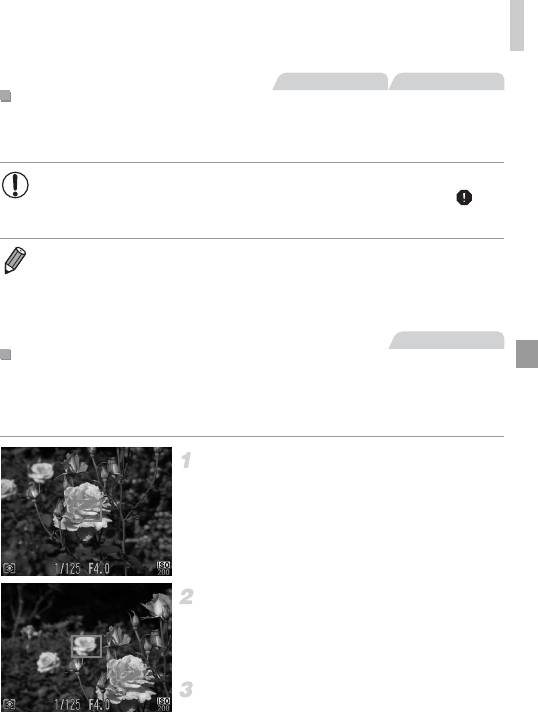
Диапазон съемки и фокусировка
Фотографии Видеофильмы
Центр
Отображается одна рамка автофокусировки в центре экрана. Эффективно для надежной
фокусировки.
• Если при наполовину нажатой кнопке спуска затвора камера не может сфоку-
сироваться, отображается желтая рамка автофокусировки со значком .
Обратите внимание, что увеличение точки автофокусировки (стр. 77) невозможно.
• Чтобы уменьшить размер рамки автофокусировки, нажмите кнопку n и задайте для
параметра [Разм. рамки AF] на вкладке 4 значение [Малый] (стр. 46).
• При использовании цифрового зума (стр. 66), цифрового телеконвертера (стр. 115) или
режима ручной фокусировки (стр. 113) для рамки автофокусировки устанавливается размер
[Нормальный].
Фотографии
Изменение композиции кадра при фиксированной фокусировке
Пока кнопка спуска затвора удерживается наполовину нажатой, фокусировка и экспози-
ция фиксированы. Перед съемкой можно произвести требуемое изменение композиции
кадра. Эта функция называется «фиксация фокусировки».
Сфокусируйтесь.
Наведите камеру таким образом, чтобы объект
находился в центре, и наполовину нажмите кнопку
спуска затвора.
Убедитесь, что отображаемая вокруг объекта рамка
автофокусировки имеет зеленый цвет.
Измените композицию кадра.
Удерживая кнопку спуска затвора наполовину
нажатой, переместите камеру для изменения
композиции кадра.
Произведите съемку.
Полностью нажмите кнопку спуска затвора.
117
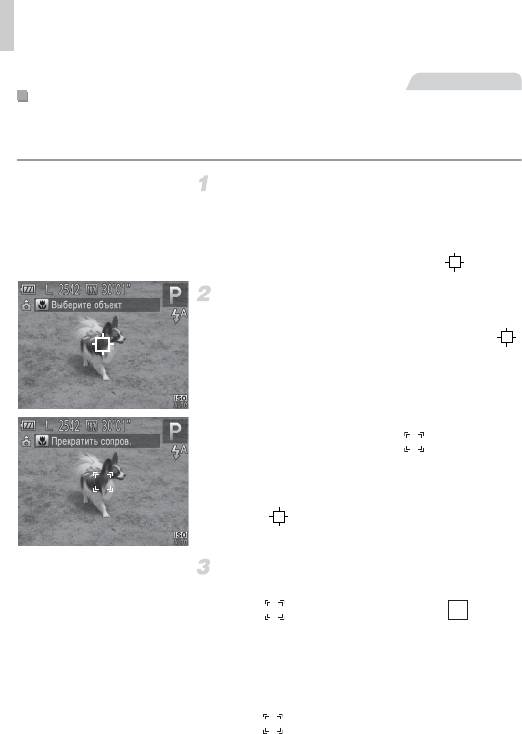
Диапазон съемки и фокусировка
Фотографии
Выбор объектов для фокусировки (Сопровождающая АФ)
Снимайте после выбора объекта для фокусировки в соответствии с приведенными ниже
инструкциями.
Выберите пункт [Сопров. АФ].
Следуя шагам из раздела «Изменение режима
рамки автофокусировки» (стр. 116), выберите
пункт [Сопров. АФ].
X В центре экрана отображается рамка .
Выберите объект, на который требуется
сфокусироваться.
Наведите камеру таким образом, чтобы рамка
находилась на требуемом объекте, затем нажмите
кнопку q.
X При обнаружении объекта камера подает звуковой
сигнал, и отображается значок . Даже если этот
объект двигается, камера в определенных пределах
продолжает отслеживать этот объект.
X Если никаких объектов не обнаружено, отображается
значок .
Для отмены сопровождения снова нажмите кнопку q.
Произведите съемку.
Нажмите наполовину кнопку спуска затвора.
Рамка изменяется на синюю рамку , которая
следует за объектом, а камера подстраивает фоку-
сировку и экспозицию (Следящая AF) (стр. 119).
Для съемки полностью нажмите кнопку спуска
затвора.
X Даже после съемки по-прежнему отображается
рамка , и камера продолжает отслеживать объект.
118
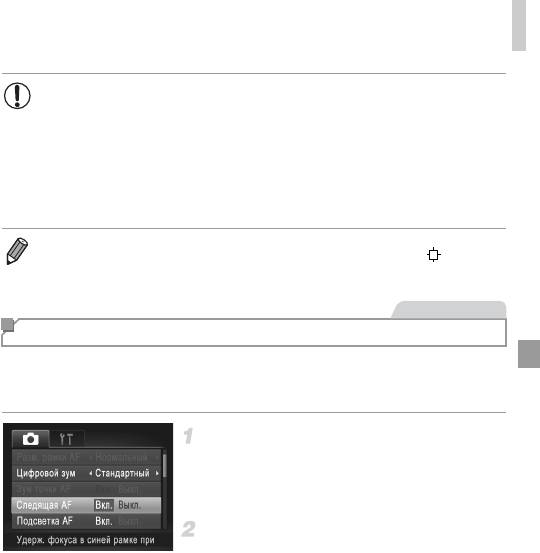
Диапазон съемки и фокусировка
• Для параметра [Следящая AF] устанавливается значение [Вкл.], которое не может
быть изменено.
• Сопровождение может оказаться невозможным, если объект слишком маленький
или движется слишком быстро либо если цвет или яркость объекта слишком
мало отличается от цвета или яркости заднего плана.
• Пункт [Зум точки AF] на вкладке 4 недоступен.
• Режим e недоступен.
• Камера может обнаружить объекты, даже если наполовину нажать кнопку спуска затвора
без нажатия кнопки q. После съемки в центре экрана отображается рамка .
• При съемке в режиме f (стр. 113) нажмите кнопку q и удерживайте ее нажатой не менее 1 с.
Фотографии
Съемка в режиме следящей автофокусировки
Этот режим позволяет не пропустить удобный момент при съемке движущихся объектов,
так как при наполовину нажатой кнопке спуска затвора камера непрерывно фокусируется
на объект и настраивает экспозицию.
Выполните настройку.
Нажмите кнопку n, выберите пункт
[Следящая AF] на вкладке 4, затем выберите
значение [Вкл.] (стр. 46).
Сфокусируйтесь.
Пока кнопка спуска затвора удерживается наполо-
вину нажатой, производится постоянная настройка
фокусировки и экспозиции для области внутри
отображаемой синей рамки автофокусировки.
119
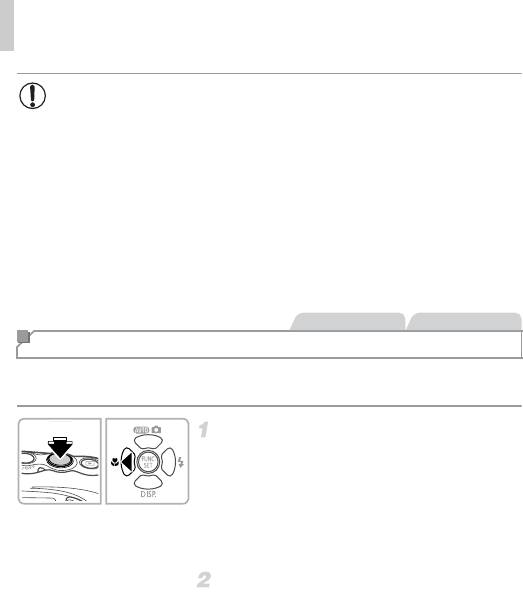
Диапазон съемки и фокусировка
• В некоторых условиях съемки фокусировка может быть невозможна.
• В условиях недостаточной освещенности при наполовину нажатой кнопке спуска
затвора следящая автофокусировка может не включиться (цвет рамок автофоку-
сировки не изменяется на синий). В таком случае фокусировка и экспозиция
устанавливаются в соответствии с заданным режимом рамки автофокусировки.
• Если не удается получить правильную экспозицию, значения выдержки затвора
и величины диафрагмы отображаются оранжевым цветом. Отпустите кнопку
спуска затвора, затем снова наполовину нажмите ее.
• Съемка с фиксацией автофокусировки недоступна.
• Пункт [Зум точки AF] на вкладке 4 недоступен.
• Недоступно при использовании таймера автоспуска (стр. 67).
Фотографии Видеофильмы
Съемка с фиксацией автофокусировки
Можно зафиксировать фокусировку. После фиксации фокусировки положение фоку-
сировки не изменяется, даже если убрать палец с кнопки спуска затвора.
Зафиксируйте фокусировку.
При наполовину нажатой кнопке спуска затвора
нажмите кнопку q.
X
Фокусировка фиксируется, и отображается значок
%
.
Чтобы отменить фиксацию фокусировки, отпустите
кнопку спуска затвора и снова нажмите кнопку q.
В этом случае значок % больше не отображается.
Выберите композицию кадра
и произведите съемку.
120
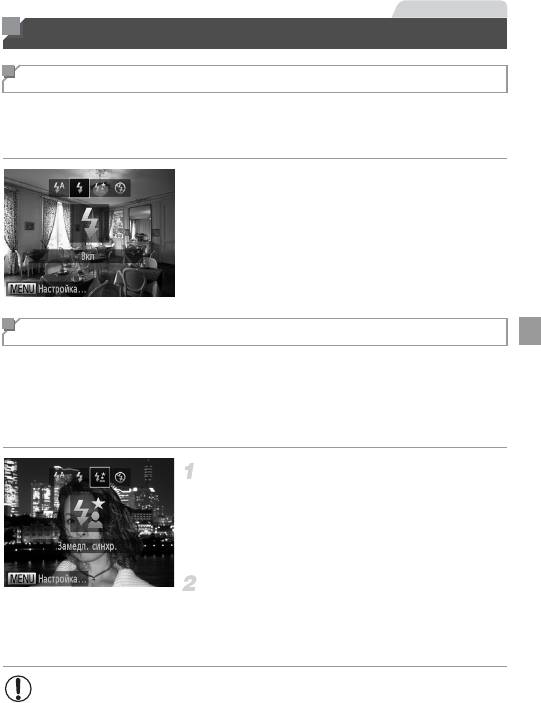
Фотографии
Вспышка
Включение вспышки
Можно настроить вспышку, чтобы она срабатывала для каждого кадра. Подробные
сведения о радиусе действия вспышки приведены в пункте «Радиус действия вспышки»
(см. раздел «Технические характеристики» (стр. 36)).
Нажмите кнопку r, кнопками qr выберите
значок h, затем нажмите кнопку m.
X После завершения настройки отображается
значок h.
Съемка с синхронизацией при длительной выдержке
При использовании этой функции вспышка срабатывает для увеличения яркости основ-
ного объекта (например, людей), при этом камера производит съемку с длительной
выдержкой для увеличения яркости фона, находящего вне радиуса действия вспышки.
Подробные сведения о радиусе действия вспышки приведены в пункте «Радиус действия
вспышки» (см. раздел «Технические характеристики» (стр. 36)).
Выполните настройку.
Нажмите кнопку r, кнопками qr выберите
значок Z, затем нажмите кнопку m.
X После завершения настройки отображается
значок Z.
Произведите съемку.
Даже после срабатывания вспышки главный объект
не должен двигаться до тех пор, пока не прекратится
подача звукового сигнала срабатывания затвора.
• Установите камеру на штатив или примите другие меры для сохранения непод-
вижности камеры и исключения ее сотрясения. В таком случае задайте для
параметра [Режим IS] значение [Выкл.] (стр. 123).
121
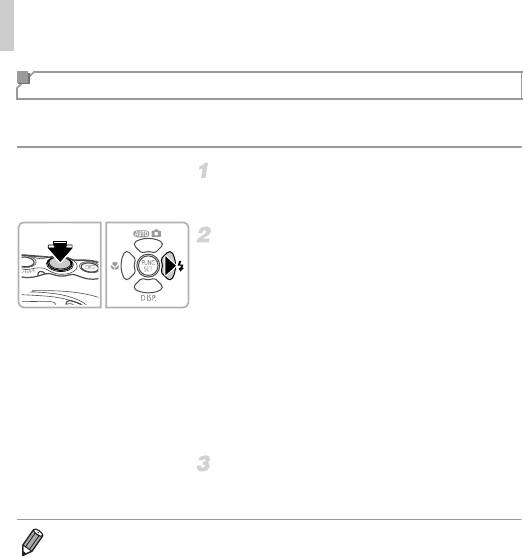
Вспышка
Фиксация экспозиции при съемке со вспышкой
Так же как и в случае фиксации автоэкспозиции (стр. 105), можно зафиксировать экспо-
зицию при съемке со вспышкой.
Установите для вспышки режим h
(стр. 121).
Зафиксируйте экспозицию при съемке
со вспышкой.
Наведите камеру на объект, который требуется снять
с зафиксированной экспозицией. При наполовину
нажатой кнопке спуска затвора нажмите кнопку r.
X Срабатывает вспышка, и после появления значка (
мощность вспышки будет сохранена.
Чтобы отменить фиксацию экспозиции при съемке
со вспышкой, отпустите кнопку спуска затвора и снова
нажмите кнопку r. В этом случае значок ( больше
не отображается.
Выберите композицию кадра
и произведите съемку.
• FE: фиксация экспозиции при съемке со вспышкой
122
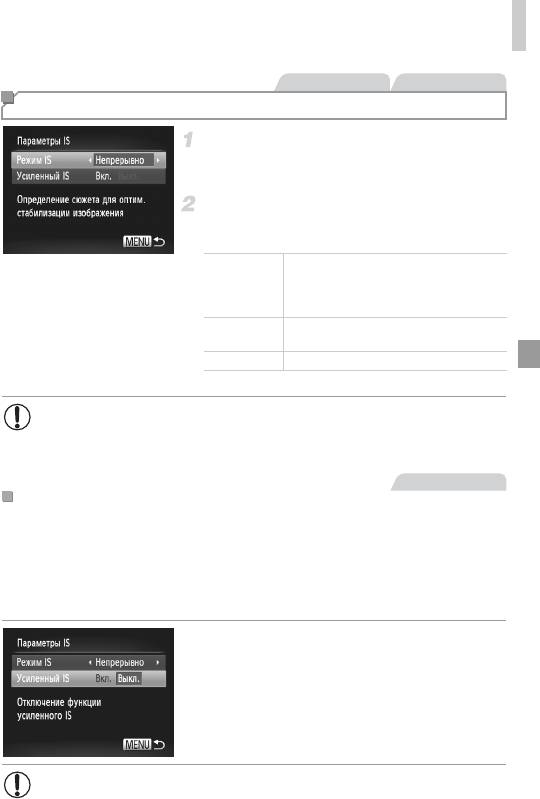
Вспышка
Фотографии Видеофильмы
Изменение настроек режима IS
Откройте экран настройки.
Нажмите кнопку
n
, затем выберите пункт
[Параметры IS] на вкладке
4
(стр. 46).
Выполните настройку.
Выберите пункт [Режим IS], затем выберите
требуемое значение (стр. 46).
Стабилизация изображения, оптимальная
для условий съемки, применяется авто-
Непрерывно
матически (интеллектуальная стабилизация
изображения) (стр. 64).
Стабилизация изображения работает только
При съемке*
в момент съемки.
Выкл. Стабилизация изображения отключена.
*Для съемки видеофильмов эта настройка изменяется на [Непрерывно].
• Если функция стабилизации изображения не может устранить сотрясения
камеры, установите камеру на штатив или примите другие меры к обеспечению
неподвижности камеры. В таком случае задайте для параметра [Режим IS]
значение [Выкл.].
Видеофильмы
Отключение усиленной стабилизации изображения
Функция усиленной стабилизации изображения уменьшает сотрясения камеры, которые
могут возникать при съемке видеофильмов в диапазоне телефото. Однако эта функция
может не давать ожидаемых результатов в случае более сильных сотрясений камеры,
возможных при съемке во время ходьбы или при перемещении камеры в соответствии
с перемещением объекта. В таком случае установите для функции усиленной стабили-
зации изображения значение [Выкл.].
В соответствии с шагами из раздела «Изменение
настроек режима IS» (стр. 123) откройте экран
[Параметры IS].
Выберите пункт [Усиленный IS], затем выберите
значение [Выкл.] (стр. 46).
• Если для параметра [Режим IS] задано значение [Выкл.], функция [Усиленный IS]
не применяется.
123
124






